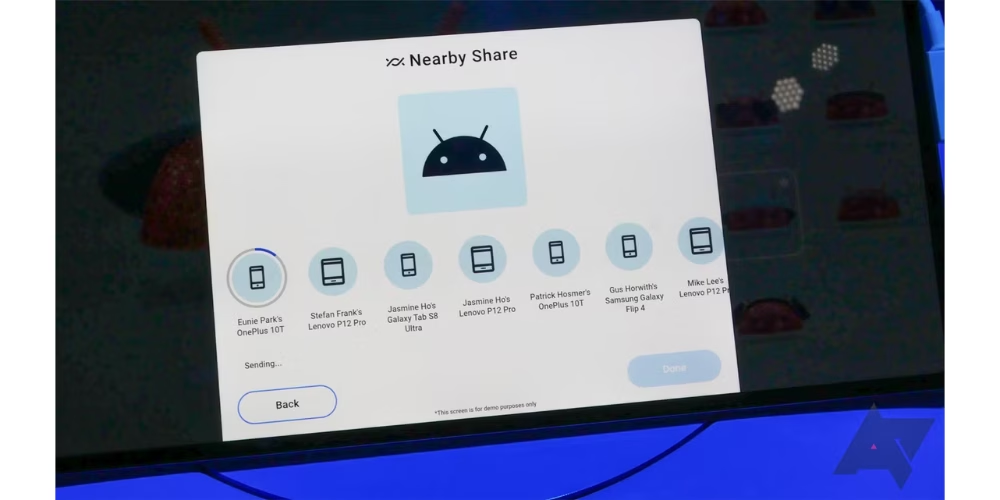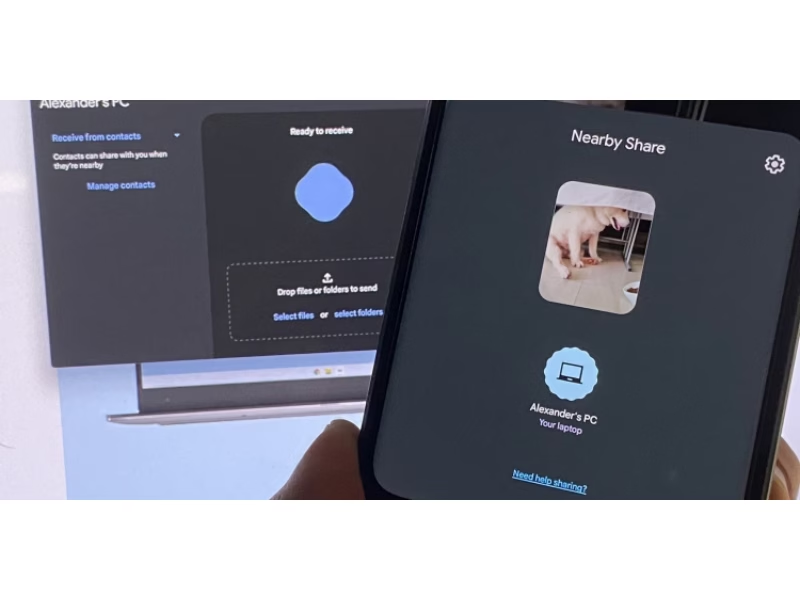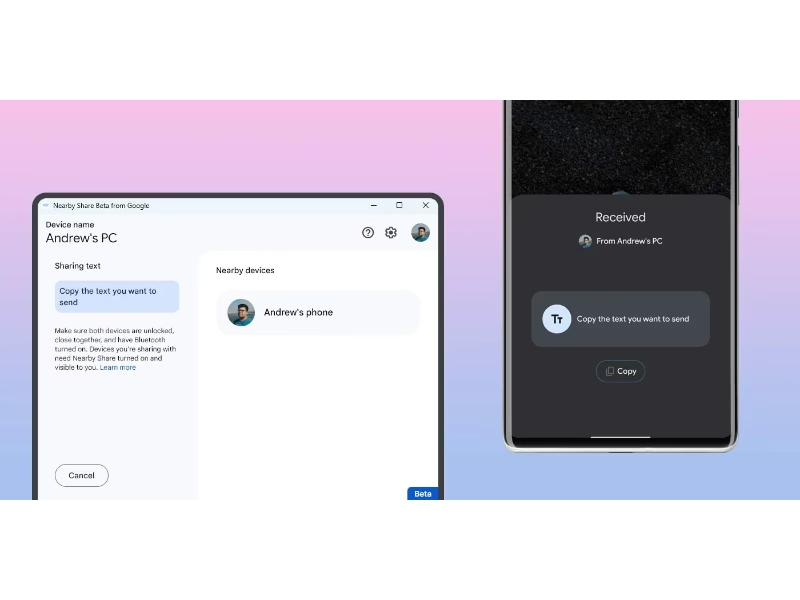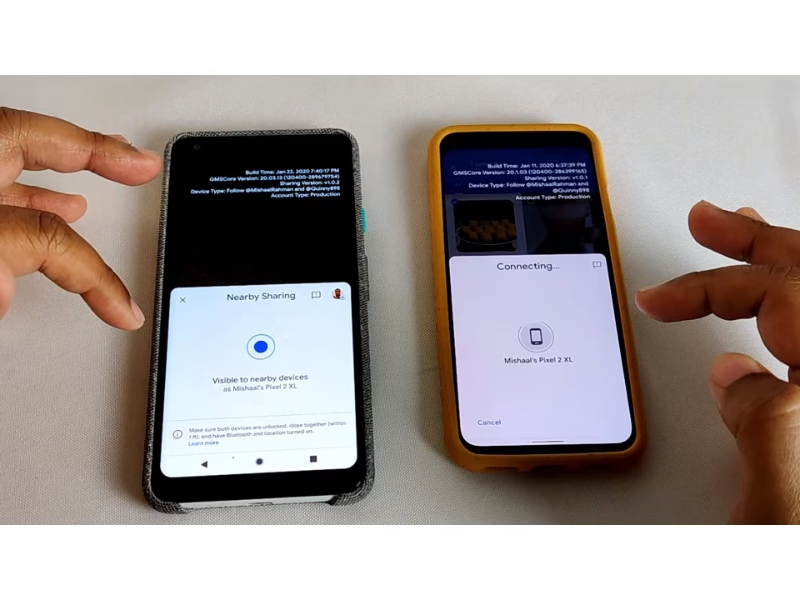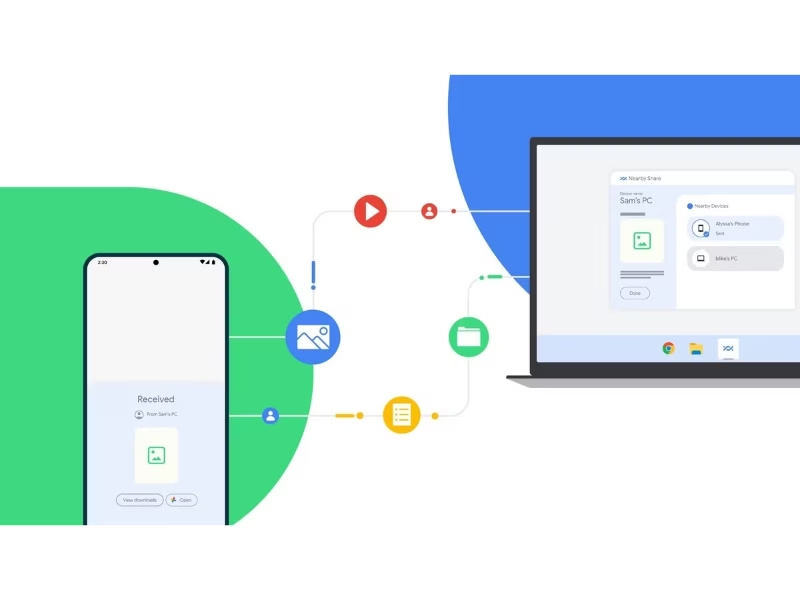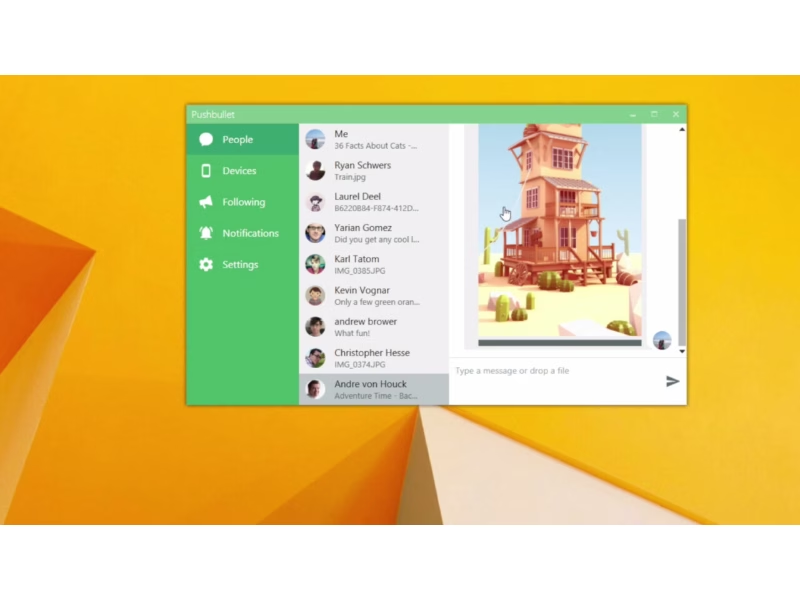با وجود سادگی استفاده از Nearby Share در ویندوز، این ابزار قابلیتهای پنهان جذابی دارد. یکی از این قابلیتها، امکان کپی و چسباندن مستقیم متن یا لینکها در Nearby Share برای ارسال به دستگاههای اندرویدی است و بالعکس.
Nearby Share در ویندوز هنوز در مرحله بتا قرار دارد، اما به خوبی کار میکند و به یک ابزار ضروری برای بسیاری از کاربران تبدیل شده است. امکان ارسال آسان فایلها بین دستگاههای اندرویدی و رایانه شخصی، بهینهسازی قابل توجهی در جریان کار ایجاد کرده است.
اگر با Nearby Share در اندروید آشنا هستید، استفاده از آن در ویندوز نیز بسیار ساده است. کافیست فایل مورد نظر را در پنجره برنامه بکشید و رها کنید و سپس گیرنده را از لیست مخاطبین انتخاب کنید.
نکته قابل توجه این است که Nearby Share علاوه بر فایلها، از انتقال متن نیز پشتیبانی میکند. این قابلیت، کاربردهای این ابزار را گسترش داده و آن را به یک ابزار همه کاره تبدیل کرده است.
نحوه ارسال متن یا لینکها از طریق Nearby Share
هیچ چیز به اندازه کپی کردن دستی یک متن طولانی از یک دستگاه به دستگاه دیگر خستهکننده نیست. تصور کنید بخواهید یک متن طولانی را از تلفن همراه خود به رایانهتان منتقل کنید و مجبور باشید آن را کلمه به کلمه تایپ کنید! خوشبختانه راه حل بسیار سادهتری وجود دارد.
Nearby Share، ویژگی فوقالعادهای است که به شما امکان میدهد به راحتی متن، تصاویر و فایلهای دیگر را بین دستگاههای اندرویدی و ویندوز خود انتقال دهید. فرآیند کار با این ویژگی بسیار ساده است.
نحوه ارسال متن با Nearby Share:
- کپی کردن متن: ابتدا متن مورد نظر را در دستگاه مبدا (تلفن یا کامپیوتر) کپی کنید.
- باز کردن Nearby Share: برنامه Nearby Share را در دستگاه مقصد باز کنید.
- پیست کردن متن: متن کپی شده را در پنجره Nearby Share با کلید Ctrl + V پیست کنید.
- انتخاب گیرنده: دستگاهی که میخواهید متن را به آن ارسال کنید را از لیست انتخاب کنید.
- دریافت متن: در دستگاه مقصد، اعلانی نمایش داده میشود که با کلیک روی آن میتوانید متن را باز کرده یا کپی کنید.
در دستگاه اندرویدی:
- کپی کردن متن: متن موردنظر را در دستگاه اندرویدی خود انتخاب کرده و با لمس طولانی روی آن، گزینه “Copy” را انتخاب کنید.
- انتخاب Nearby Share: در اندروید 12 و نسخههای بالاتر، پس از کپی کردن متن، نماد اشتراکگذاری ظاهر میشود. روی این نماد ضربه بزنید و سپس گزینه “Nearby Share” را انتخاب کنید.
- انتخاب دستگاه گیرنده: از لیست دستگاههای موجود، رایانه شخصی خود را انتخاب کنید.
- دریافت متن در رایانه: در رایانه شخصی، اعلانی نمایش داده میشود. روی گزینه “Copy” یا “Open” (بسته به نوع محتوا) ضربه بزنید تا متن در کلیپبورد یا برنامه موردنظر شما قرار گیرد.
متأسفانه، Nearby Share هنوز امکان ذخیره تاریخچه ارسالها را ندارد و متن ارسال شده به صورت جداگانه دانلود نمیشود. بنابراین، برای حفظ متن ارسال شده، بهتر است آن را بلافاصله در دستگاه گیرنده ذخیره کنید.
Nearby Share با قابلیت ارسال آسان متن بین دستگاههای اندرویدی و ویندوز، روشی ساده و کارآمد برای انتقال اطلاعات ارائه میدهد. این ابزار به ویژه برای انتقال سریع متنهای کوتاه بسیار مفید است. اگرچه گزینههای دیگری نیز برای این کار وجود دارد، اما Nearby Share به دلیل سادگی و سرعت، انتخابی ایدهآل است.
مزایا و معایب Nearby Share
Nearby Share به عنوان یک ابزار قدرتمند و کاربردی برای انتقال سریع و آسان دادهها بین دستگاههای اندرویدی و ویندوزی، طی سالهای اخیر محبوبیت فراوانی پیدا کرده است. این فناوری با بهرهگیری از قابلیتهای بلوتوث و Wi-Fi، امکان اشتراکگذاری فایلها، تصاویر، ویدئوها و سایر محتوا را به صورت بیسیم و بدون نیاز به اینترنت فراهم میکند.
با این حال، مانند هر فناوری دیگری، Nearby Share نیز دارای مزایا و معایبی است که آشنایی با آنها به شما کمک میکند تا تصمیم بگیرید که آیا این ابزار برای نیازهای شما مناسب است یا خیر. در ادامه به بررسی دقیقتر مزایا و معایب Nearby Share خواهیم پرداخت.
مزایای استفاده از Nearby Share
Nearby Share با ارائه سرعت انتقال داده بسیار بالا، یکی از برجستهترین ویژگیهای خود را به نمایش میگذارد. انتقال بیسیم فایلها و متنها با این ابزار، معمولاً سریعتر یا حداقل به اندازه روشهای سنتی مانند بلوتوث است. این سرعت بالا، Nearby Share را به ابزاری ایدهآل برای کاربران عجول تبدیل کرده است.
سادگی استفاده از Nearby Share یکی دیگر از دلایل محبوبیت آن است. فرآیند انتقال داده با این ابزار بسیار آسان و تنها با چند کلیک انجام میشود. حتی کاربران مبتدی نیز میتوانند به راحتی از آن استفاده کنند.
برخلاف بسیاری از روشهای انتقال داده که به اتصال به اینترنت یا بلوتوث وابسته هستند، Nearby Share میتواند بدون نیاز به اینترنت، از طریق فناوریهای محلی مانند Wi-Fi Direct یا NFC (بسته به دستگاه) عمل کند. این ویژگی، Nearby Share را به ابزاری همه کاره تبدیل کرده که در هر شرایطی قابل استفاده است.
کاربرد Nearby Share تنها به انتقال متن محدود نمیشود. کاربران میتوانند طیف گستردهای از فایلها، از جمله تصاویر، ویدیوها و اسناد را با استفاده از این ابزار به اشتراک بگذارند. این قابلیت، انعطافپذیری بالایی را برای کاربران فراهم میکند.
از دیگر مزایای Nearby Share میتوان به امکان انتخاب دقیق دستگاههای گیرنده اشاره کرد. با این ویژگی، کاربران میتوانند با خیالی آسوده، دادههای خود را با افراد مورد اعتماد به اشتراک بگذارند و نگرانیای بابت ارسال تصادفی فایلها به دستگاههای ناشناس نداشته باشند.
معایب استفاده از Nearby Share
Nearby Share، با وجود تمام مزایای خود، همچنان با برخی محدودیتها همراه است که در تجربه کاربری تأثیرگذار هستند.
- عدم وجود تاریخچه: یکی از بزرگترین مشکلات Nearby Share، نبود تاریخچهای از فایلهای ارسال شده است. این بدان معناست که پس از ارسال یک فایل، امکان مشاهده مجدد آن یا یافتن فایلهای قبلی از طریق این ابزار وجود ندارد. این محدودیت برای کاربرانی که نیاز به بایگانی انتقالات خود دارند، بسیار آزاردهنده است.
- پایداری در نسخه بتا: به عنوان یک ابزار در حال توسعه، Nearby Share ممکن است با برخی مشکلات پایداری مواجه شود. بروزرسانیهای مکرر و تغییرات در نرمافزار، گاهی اوقات منجر به اختلال در عملکرد یا ناسازگاری با دستگاههای خاص میشود.
- محدودیت در شناسایی دستگاهها: Nearby Share تنها به دستگاههایی که در نزدیکی قرار دارند و قابلیت Nearby Share را فعال کردهاند، اجازه اتصال میدهد. در محیطهایی با دستگاههای متعدد، ممکن است شناسایی دستگاه موردنظر با مشکل مواجه شود یا ارسال به دستگاه اشتباه صورت بگیرد.
ارسال به یک دستگاه در هر زمان: این ابزار تنها امکان ارسال همزمان به یک دستگاه را فراهم میکند. برای ارسال به چندین دستگاه، باید فرآیند ارسال را به صورت جداگانه برای هر دستگاه تکرار کرد. - پشتیبانی محدود دستگاهها: Nearby Share در تمام دستگاههای اندرویدی قابل استفاده نیست و معمولاً برای دستگاههای با اندروید 12 به بالا در دسترس است. دستگاههای قدیمیتر یا برخی مدلهای خاص ممکن است از این ویژگی پشتیبانی نکنند.
مقایسه Nearby Share با دیگر روشهای انتقال داده
انتقال آسان دادهها بین دستگاههای مختلف، یکی از نیازهای اساسی کاربران در دنیای دیجیتال امروز است. با گسترش دستگاههای هوشمند و افزایش حجم دادهها، روشهای مختلفی برای انتقال اطلاعات بین دستگاهها ابداع شده است. هر یک از این روشها مزایا و محدودیتهای خاص خود را دارند و انتخاب بهترین روش به عوامل مختلفی مانند نوع داده، سرعت انتقال، امنیت و دستگاههای مورد استفاده بستگی دارد. در این بخش، به مقایسه دقیق قابلیت Nearby Share با دیگر روشهای رایج انتقال داده خواهیم پرداخت تا بتوانید بهترین گزینه را برای نیازهای خود انتخاب کنید.
مقایسه Nearby Share با بلوتوث و Wi-Fi Direct
بلوتوث، وایفای مستقیم و Nearby Share سه فناوری رایج برای انتقال داده بین دستگاهها هستند. هرکدام از این روشها مزایا و معایب خاص خود را دارند و انتخاب بهترین گزینه به نیازهای شما بستگی دارد. بلوتوث، به عنوان یک فناوری قدیمیتر، در اکثر دستگاهها وجود دارد و برای انتقال دادههای کوچک و ارتباطات کوتاهبرد مناسب است. با این حال، سرعت انتقال داده در بلوتوث نسبت به دو روش دیگر کمتر است. وایفای مستقیم، سرعت بالاتری نسبت به بلوتوث دارد و برای انتقال فایلهای بزرگ مناسبتر است، اما ممکن است تنظیمات پیچیدهتری داشته باشد. Nearby Share، به عنوان یک فناوری جدید، از مزایای هر دو روش قبلی بهرهمند شده و با ارائه رابط کاربری ساده و سرعت انتقال بالا، تجربه کاربری بهتری را فراهم میکند. این فناوری به ویژه برای انتقال فایلها بین دستگاههای اندرویدی و ویندوزی بسیار مناسب است.
اگر به دنبال روشی ساده و کم مصرف برای انتقال دادههای کوچک هستید، بلوتوث گزینه مناسبی است. اگر به سرعت انتقال بالا و امکان انتقال فایلهای بزرگ نیاز دارید، وایفای مستقیم میتواند گزینه خوبی باشد. اما اگر به دنبال یک روش ساده، سریع و قابل اعتماد برای انتقال فایلها بین دستگاههای مختلف هستید، Nearby Share بهترین انتخاب است.
مقایسه Nearby Share و اپلیکیشنهای ثالث ( Pushbullet)
Pushbullet و Nearby Share دو ابزار پرکاربرد برای انتقال داده بین دستگاههای مختلف هستند. هر دو این ابزارها امکان ارسال پیامها، لینکها و فایلها را بین گوشیهای هوشمند، تبلتها و رایانهها فراهم میکنند، اما در نحوه عملکرد و قابلیتهای خود تفاوتهایی دارند.
Pushbullet یک ابزار جامع است که به شما اجازه میدهد اعلانهای گوشی خود را روی رایانه ببینید، پیامکها را از رایانه ارسال و دریافت کنید و فایلها را به راحتی بین دستگاههای مختلف انتقال دهید. برای استفاده از Pushbullet نیاز به یک حساب کاربری و اتصال به اینترنت است. این به معنای آن است که سرعت انتقال دادهها به سرعت اینترنت شما بستگی دارد و ممکن است در مکانهایی با اتصال ضعیف، با کندی همراه باشد.
در مقابل، Nearby Share یک ویژگی داخلی در سیستمعامل اندروید است که به شما امکان میدهد فایلها را به صورت بیسیم و مستقیم بین دستگاههای اندرویدی و ویندوزی انتقال دهید. این ابزار نیازی به اینترنت ندارد و از فناوریهای بلوتوث و Wi-Fi Direct برای ایجاد اتصال بین دستگاهها استفاده میکند. Nearby Share بسیار سریعتر از Pushbullet است و برای انتقال فایلهای بزرگ و ویدیوها بسیار مناسب است. همچنین، Nearby Share نیازی به ایجاد حساب کاربری ندارد و استفاده از آن بسیار ساده است.
در کل، اگر به دنبال یک ابزار همه کاره هستید که به شما اجازه دهد اعلانها را همگامسازی کنید و پیامها را از رایانه ارسال کنید، Pushbullet گزینه مناسبی است. اما اگر به دنبال یک ابزار سریع و ساده برای انتقال فایلها بین دستگاههای نزدیک به هم هستید، Nearby Share انتخاب بهتری خواهد بود.
نتیجهگیری
در نهایت، Nearby Share ابزاری کارآمد و سریع برای ارسال دادهها، به ویژه متن و لینکها، بین دستگاههای ویندوزی و اندرویدی است. این ویژگی که به سادگی استفاده از آن کمک میکند، انتقال اطلاعات را بدون نیاز به اینترنت، تنها با استفاده از فناوریهای بلوتوث و Wi-Fi Direct ممکن میسازد. اگرچه دارای برخی محدودیتها مانند عدم پشتیبانی از ذخیره تاریخچه ارسالها و شناسایی دستگاههای نزدیک در محیطهای شلوغ است، اما همچنان به دلیل سرعت بالا و سهولت استفاده، گزینهای عالی برای کاربرانی است که به دنبال راهی سریع و مطمئن برای انتقال دادههای کوتاهمدت بین دستگاههای خود هستند. Nearby Share نسبت به روشهای دیگر مانند بلوتوث و Wi-Fi Direct، به خصوص در انتقال فایلها و متنها، تجربه کاربری سادهتر و بهتری را ارائه میدهد و به کاربران اجازه میدهد بدون پیچیدگیهای اضافی، دادههای خود را با دیگران به اشتراک بگذارند.
سوالات متداول
Nearby Share چیست و چگونه کار میکند؟
Nearby Share یک ویژگی است که توسط گوگل برای دستگاههای اندرویدی توسعه داده شده است. این امکان را میدهد که اطلاعات، فایلها و متون بین دستگاههای اندرویدی با استفاده از بلوتوث، وایفای و فناوریهای دیگر بهطور بیسیم منتقل شوند.
آیا Nearby Share برای ویندوز هم در دسترس است؟
بله، گوگل نسخهای از Nearby Share را برای ویندوز منتشر کرده است. این نسخه امکان ارسال و دریافت فایلها، متون و اطلاعات مشابه از دستگاههای ویندوزی به دستگاههای اندرویدی و بالعکس را فراهم میکند.
چطور میتوانم Nearby Share را بر روی ویندوز نصب کنم؟
ابتدا باید اپلیکیشن Nearby Share را از وبسایت رسمی گوگل برای ویندوز دانلود و نصب کنید. سپس پس از راهاندازی، وارد حساب گوگل خود شوید و قابلیت Nearby Share را فعال کنید.